在Windows Media Player中观看慢动作视频的方法
Windows media player是由微软开发的媒体播放器和媒体库应用程序,用于在运行微软视窗操作系统和基于视窗的移动设备的计算机上播放音频、视频和查看图像文件。这是一个传奇的应用程序,自从引入计算机媒体以来,它就一直存在于行业中。它以清晰的视觉和听觉输出、简化的用户界面以及易用性而闻名。
第 1 部分 如何使用Windows Media Player观看慢动作视频
第一步:如果菜单栏不可见,激活它
启动windows媒体播放器应用程序。如果你使用的是windows操作系统版本8及更高版本,请按alt键显示菜单。如果你使用的是windows 7及以下版本,菜单项会显示在屏幕顶部。
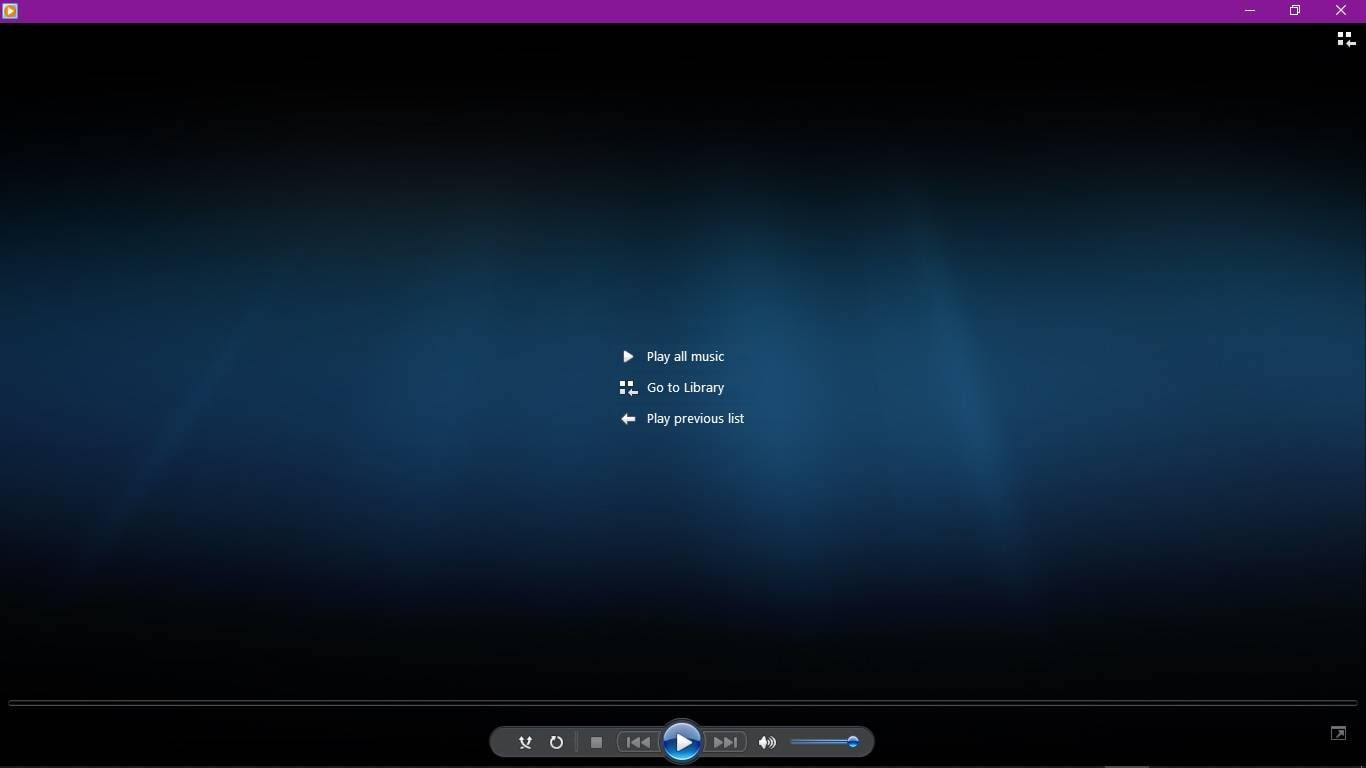
第二步:打开你的视频
从菜单中选择文件,然后单击打开。将显示如下所示的对话框。选择你想要的视频,然后单击打开按钮播放你的视频。
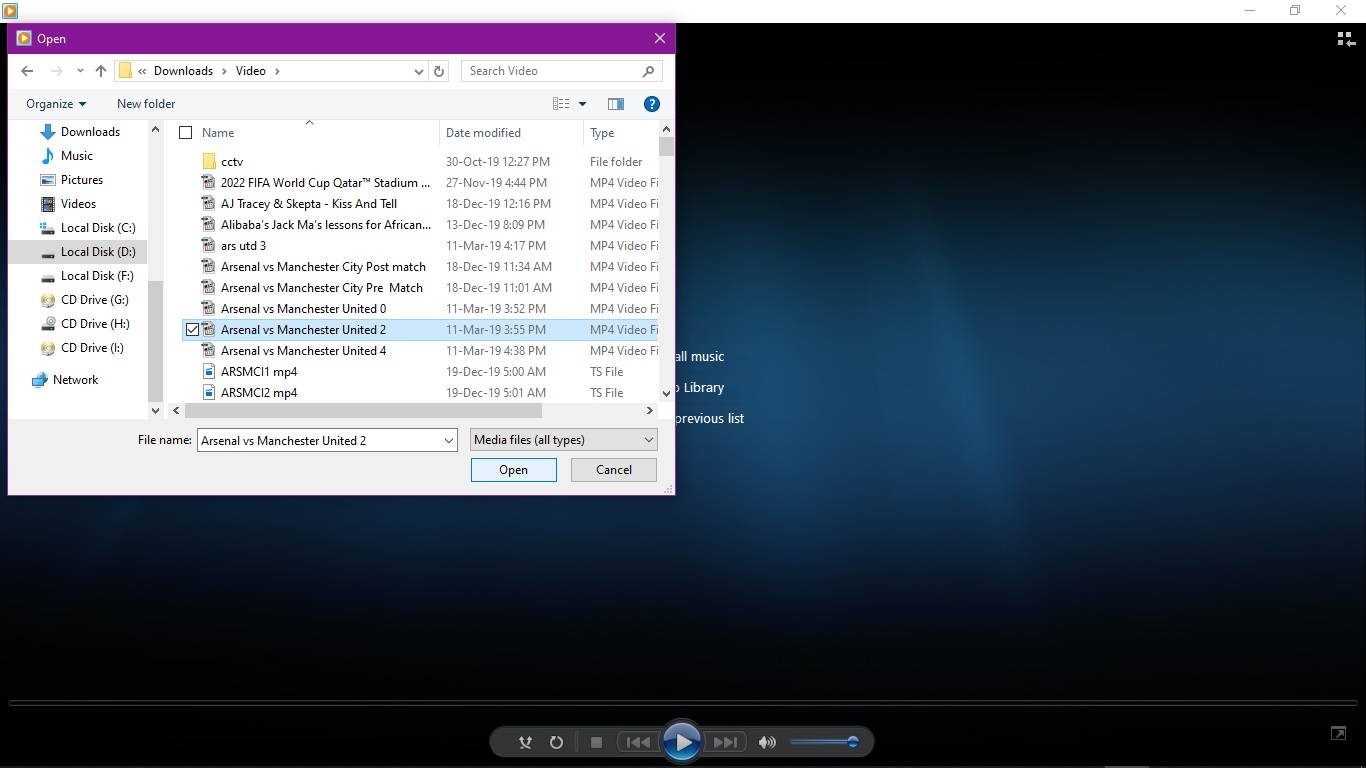
第三步:减慢播放速度
如果你使用的是windows 8及更高版本,请重复第一步。从“播放”菜单中,选择“播放速度”,然后单击“减慢”以降低视频的播放速度,如下所示。
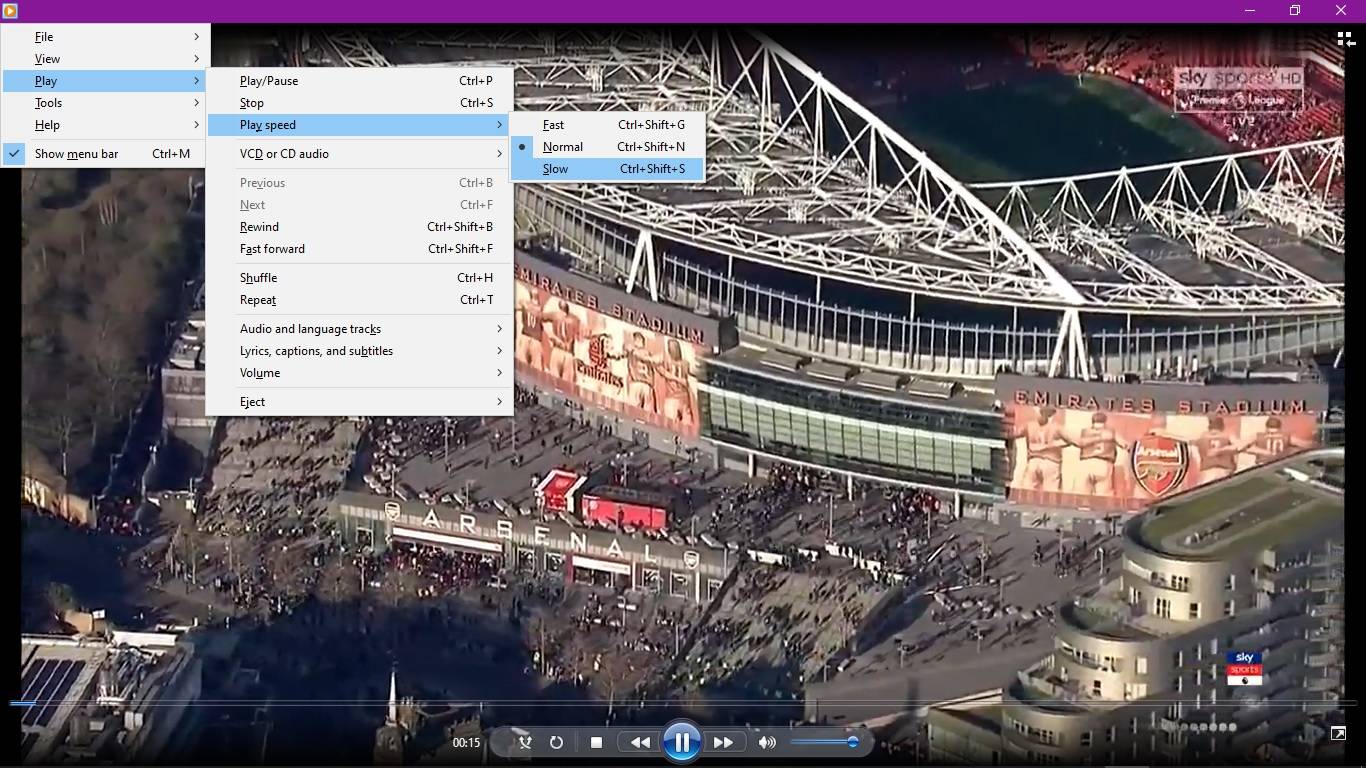
第 2 部分 如何使用Quicktime Player观看慢动作视频
这是一个由苹果公司开发的媒体框架,用于处理各种形式的数字视频、音频和图像。QuickTime目前在Mac和windows操作系统上提供,对Windows版本的支持于2016年停止。这是苹果设备上视频文件的默认媒体播放器。
一位用户最近在苹果网站社区论坛上发布了以下问题:
“如何使用QuickTime播放慢动作电影回放?”
在使用快速时间播放器时,用户需要关于如何降低回放速度的帮助。以下是如何使用QuickTime播放器查看慢动作视频的分步指南。
如何使用QuickTime播放器以慢动作观看视频
步骤1:打开你的视频文件
启动你的快速时间应用程序。在“文件”菜单上,单击打开的文件。将弹出如下所示的对话框。选择你希望以慢动作播放的文件,然后单击打开按钮。
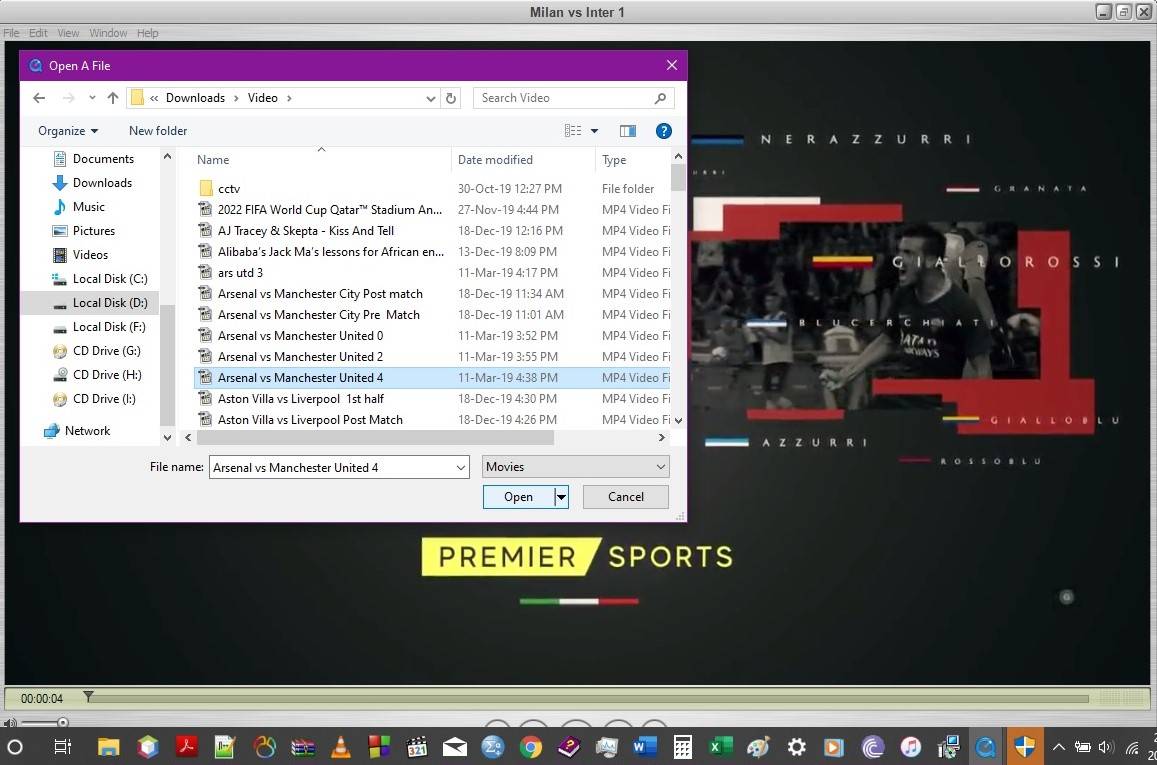
第二步:慢动作播放
从菜单栏中选择窗口,然后单击显示音频/视频控件。

单击“显示音频/视频控件”后,将弹出一个名为“音频/视频控件”的对话框,如下所示。在回放速度部分下,单击相应的指针以降低视频回放速度。
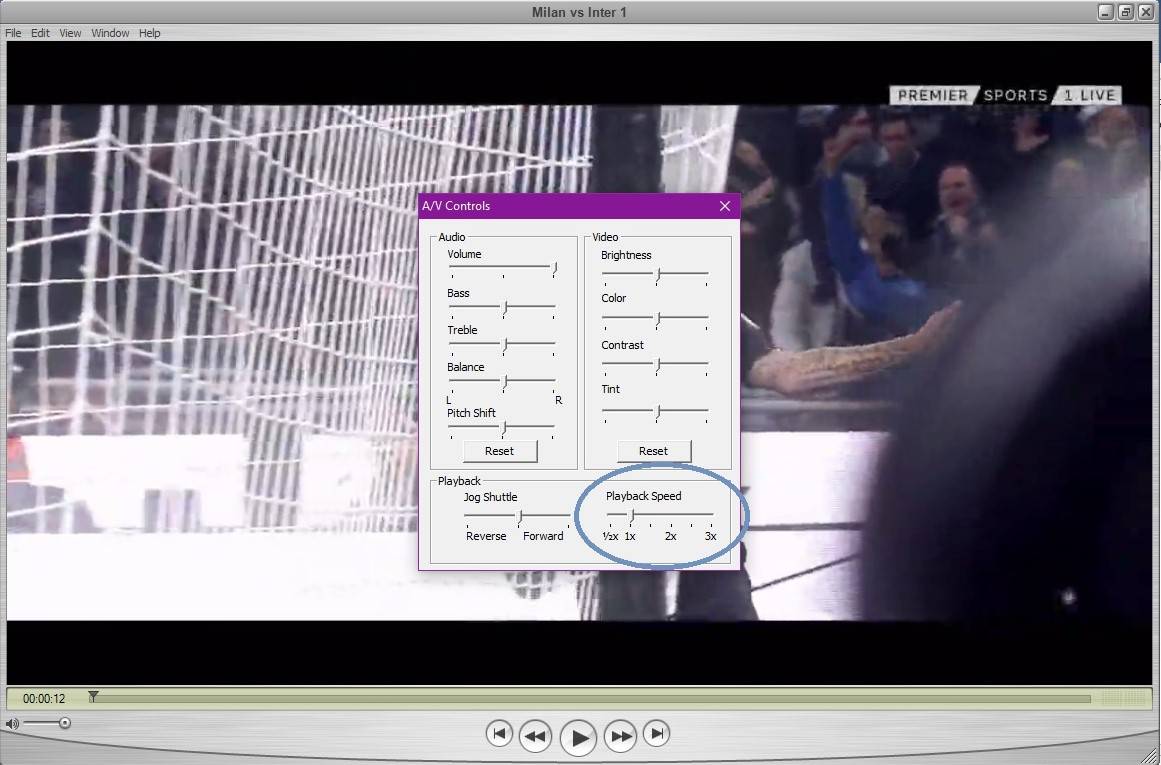
拓展:如何修复破损的慢动作视频文件
万兴易修是Wondershare拥有的一个应用程序,用于修复损坏、不可访问和损坏的视频。该应用程序支持的各种视频格式包括MOV、MP4、MKV、M2TS、MTS、FLV、3GP和AVI视频格式。佳能、索尼、Go Pro、奥林巴斯、尼康、富士、三星、松下、DJI、Parrot, Skydio等相机和录像机使用前面提到的一些视频格式。如果在录制视频后遇到错误,你可以使用万兴易修来恢复我们录制的内容。文件尺寸没有限制,无论一个视频有多大,这个软件都可以纠正视频可能面临的任何问题。要访问此应用程序,请访问www.wondershare.com。该应用程序是一个封闭的源代码,这意味着一旦你下载它,你只能在试用30天的基础上使用它,系统会提示你购买它以继续使用它。
有两种维修模式可供选择:
1.快速修复-这用于修复未严重损坏的视频文件。通过快速修复可以解决的一个问题是视频故障。这通常发生在视频输出不太清晰的情况下,这是由内存故障或在录制视频时移除存储设备造成的。
2.提前修复-它用于通过分析用于创建视频的数据和技术来修复严重损坏的视频文件。万兴易修将逐分钟分解视频内容,以确定视频文件的故障点。一旦所有故障都被识别出来,软件将通过理解底层技术来重建损坏的部分,以找出如何恢复视频的原始内容。
如何修复你被损坏/冻结/破坏的视频
第一步添加损坏视频
下载安装万兴易修软件并启动,在软件首页直接点击“添加”按钮;开始浏览SD卡/U盘/电脑磁盘不能正常播放的视频文件,鼠标全选或者是使用Ctrl+逐一选择,然后点击“打开”完成视频导入工作。如果有缺漏的,可以点击左下角的灰色“添加”按钮继续添加


第二步修复视频
点击右下角的“修复”按钮,软件就会开始执行修复操作。具体的修复时间和视频文件大小及损坏程度有关,一般不超过3分钟,如果时间较长请耐心等待。


第三步保存视频
完成修复之后点击视频缩略图上的播放按钮或文件下方的预览按钮预览播放视频,检验视频是否修复成功,然后保存到电脑即可完成破损视频修复工作。
- 如果有部分没有修复成功,可以列表每一行末尾的“保存”按钮将修复成功的视频保存到本地电脑;


万兴易修高级视频修复功能操作指导 >>







